装机高手告诉你笔记本怎么用U盘启动
- 时间:2017年08月25日 10:08:24 来源:魔法猪系统重装大师官网 人气:13882
如何使用U盘启动笔记本?有人想知道,在大家疑惑之余,小编给大家讲解如何使用U盘启动笔记本,下面就是操作教程,一起来。
前段时间,小编在论坛上看到有这么一个问题:怎么使用U盘启动笔记本,为此,小编给大家讲解怎么使用U盘启动笔记本,希望你们看完后有所了解。
笔记本怎么使用U盘启动的图文解说
开机时,按“F2”键,进入BIOS设置
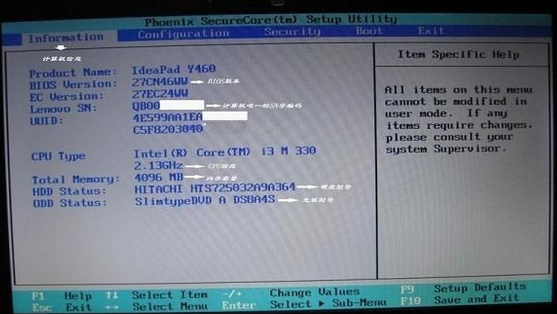
笔记本怎么使用U盘启动截图(1)
按方向键,以切换栏目。
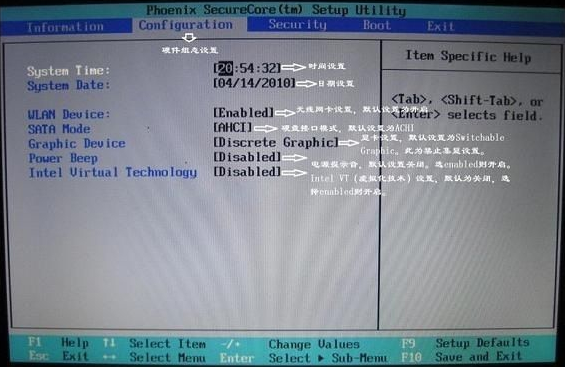
笔记本怎么使用U盘启动截图(2)
进入Boot栏目,看到各种USB启动模式。选中自己的U盘(一般位USB HDD),按F6把它移动到第一位。
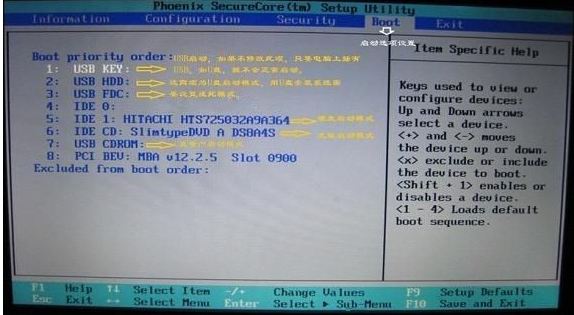
笔记本怎么使用U盘启动截图(3)
重启电脑,进入U盘启动
以上就是笔记本怎么使用U盘启动的操作步骤。
上一篇:装机高手告诉你怎么查看缩水U盘
下一篇:装机高手告诉你U盘装系统









